Πώς να παίξετε παιχνίδια υπολογιστή στο Android με εξομοιωτή και ροή παιχνιδιών;
Οι περισσότεροι από εμάς έχουμε περάσει την παιδική μας ηλικία σε μια ποικιλία παιχνιδιών και περιπέτειών, όπου μια σειρά διαφορετικών παιχνιδιών έγινε η αίσθηση των ανηλίκων σε όλο τον κόσμο. Οι υπολογιστές εισήλθαν στην κοινότητα στα τέλη του 20ου αιώνα και άρχισαν να γίνονται κοινοί στις αρχές του 21ου αιώνα. Με την αποδοχή των υπολογιστών ως καθημερινού αξεσουάρ, έγιναν μεγάλη αίσθηση στη νεολαία. Για άτομα που είναι στα 20 τους, έχουν αρκετά απομνημονεύματα από διαφορετικά παιχνίδια υπολογιστή που έπαιξαν στον υπολογιστή τους. Με τον καιρό, το παιχνίδι τους βελτιώθηκε και οι άνθρωποι στράφηκαν προς καλύτερα και ανώτερα παιχνίδια υπολογιστή. Καθ’ όλη τη διάρκεια της εξέλιξης, ένα smartphone έχτισε τα θεμέλιά του και ενσωματώθηκε στη ζωή των ανθρώπων σε μεγαλύτερο βαθμό. Πολλοί άνθρωποι που είχαν περάσει την παιδική τους ηλικία και την εφηβεία τους σε υπολογιστή εξέφρασαν τη στροφή τους στα smartphone λόγω φορητότητας. Ωστόσο, πολλοί χρήστες εξακολουθούν να θυμούνται τα παιχνίδια που έπαιξαν στον υπολογιστή τους. Για αυτό, διαφορετικές εφαρμογές και λογισμικό τους παρείχαν τη δυνατότητα να παίζουν παιχνίδια υπολογιστή στο Android. Αυτό το άρθρο εξετάζει το ενδεχόμενο να συζητήσει αυτές τις πλατφόρμες και να παρουσιάσει έναν λεπτομερή οδηγό για την αποτελεσματική διαχείριση τέτοιων καταστάσεων και την αποτελεσματική αναπαραγωγή παιχνιδιών υπολογιστή στο Android.
Μέρος 1. Ποια παλιά παιχνίδια υπολογιστή μπορούν να παιχτούν στο Android;
Όλοι πιστεύουμε στην εξέλιξη και την έχουμε υποστηρίξει στη ζωή μας. Ανεξάρτητα από αυτό το γεγονός, υπάρχουν μια σειρά από διαφορετικά πράγματα που δεν σκεφτόμαστε ποτέ να αντικαταστήσουμε. Τα παιχνίδια για κινητά θα βελτιώνονταν, αλλά υπάρχουν μερικά κλασικά που πιστεύεται ότι είναι αναντικατάστατα. Για άτομα που έχουν περάσει το μεγαλύτερο μέρος της παιδικής τους ηλικίας σε τέτοια παιχνίδια, αναγνωρίστε τη σημασία τέτοιων παιχνιδιών. Το να παίζετε τέτοια παιχνίδια μέσω του Android σας δεν θα ήταν κακή εμπειρία. Το Android έχει προσφέρει ποικιλία και εκτεταμένη χρησιμότητα στους χρήστες του. Λαμβάνοντας υπόψη αυτό, υπάρχει μια πολύ υποδειγματική λίστα μεταφερμένων ρετρό παιχνιδιών από κονσόλες και υπολογιστή που μπορούν να παιχτούν και να μεταδοθούν σε ένα smartphone Android.
Όσον αφορά το ζήτημα της ποιότητας και της χρηστικότητας, αυτά τα παιχνίδια έχουν καλυφθεί στο μέγιστο βαθμό και παρέχονται με τα ίδια γραφικά και σχηματισμούς, καθιστώντας τα πιστά στην πρωτόγονη εκδοχή τους. Το να παίζεις τέτοια ρετρό παιχνίδια υπολογιστή σε ένα παιχνίδι Android είναι μια εντυπωσιακή αίσθηση ενός παίκτη. Είναι αναμφισβήτητο γεγονός ότι οι άνθρωποι θα αγαπούσαν σίγουρα το παρελθόν τους. Έτσι, αυτό το άρθρο εξετάζει μερικά παιχνίδια που έχουν θεωρηθεί ότι παίζονται μέσω τηλεφώνου Android.
- NetHack – Αυτό το παιχνίδι ήταν από τα πρώτα παιχνίδια ανοιχτού κώδικα που κυκλοφόρησαν στα τέλη της δεκαετίας του 1980.
- 1942 Κινητό – Ένα παλιό παιχνίδι σκοποβολής arcade που αναπτύχθηκε από την Capcom.
- Ghosts ‘N Goblins Mobile – Ο πιο σημαντικός τίτλος κλασικού παιχνιδιού που αναπτύχθηκε από την Capcom.
- Φλεγόμενο αστέρι – Ένα από τα καλύτερα 2D side-scrolling shooting game που παρουσιάστηκε από το σύστημα παιχνιδιών Neo Geo.
- Κλασικό Καρατέκα – Ένα κλασικό kung-fu που ήταν από τα πρώτα παιχνίδια που παρουσίασαν το είδος.
Μέρος 2. Παίξτε παιχνίδια υπολογιστή στο Android με το ‘Emulator’.
Οι εξομοιωτές πιστεύεται ότι παρουσιάζουν στους χρήστες μια πλατφόρμα για την εκτέλεση τους Τηλέφωνα Android μέσω υπολογιστή. Ωστόσο, μπορούν να χρησιμοποιηθούν και αντίστροφα. Οι χρήστες που σκέφτονται να παίξουν διαφορετικά παιχνίδια στα τηλέφωνά τους Android που ήταν διαθέσιμα σε υπολογιστή θα πρέπει να επιλέξουν τέτοιους εξομοιωτές. Η χρήση εξομοιωτών προάγει την ευκολία και την προσβασιμότητα για τους χρήστες. Ωστόσο, εάν αναζητάτε την καλύτερη πλατφόρμα που σας επιτρέπει να παίζετε παιχνίδια υπολογιστή στο τηλέφωνο, θα πρέπει να σκεφτείτε να χρησιμοποιήσετε τις ακόλουθες εξαιρετικές πλατφόρμες. Αυτές οι πλατφόρμες είναι αρκετά αυθεντικές και χρησιμοποιούνται σε όλο τον κόσμο για διάφορους σκοπούς.
DOSBox
Το DOSBox πιστεύεται ότι προωθεί τις καλύτερες υπηρεσίες που διαθέτουν συσκευές Android και τους επιτρέπει να παίζουν διαφορετικά παιχνίδια υπολογιστή σε μια μικρότερη συσκευή. Ωστόσο, η εγκατάσταση μιας τέτοιας συσκευής δεν θεωρείται αρκετά εύκολη. Επομένως, υπάρχει μια σειρά διαφορετικών βημάτων που υποτίθεται ότι πρέπει να ακολουθήσετε για να σας επιτρέψουν να ρυθμίσετε με επιτυχία την πλατφόρμα χωρίς καμία ταλαιπωρία.
Βήμα 1: Πρέπει να εγκαταστήσετε το DOSBox Turbo που αναπτύχθηκε από τη Fishstix από το Google Play Store. Για αυτό, ίσως χρειαστεί να πληρώσετε το τίμημα. Ωστόσο, πολλοί άνθρωποι έχουν παρουσιάσει τη διαθεσιμότητα δωρεάν πλατφορμών που παρέχουν θύρες DOSBox. Το κύριο μειονέκτημα αυτών των λιμένων εκεί στερείται επιλεξιμότητας.
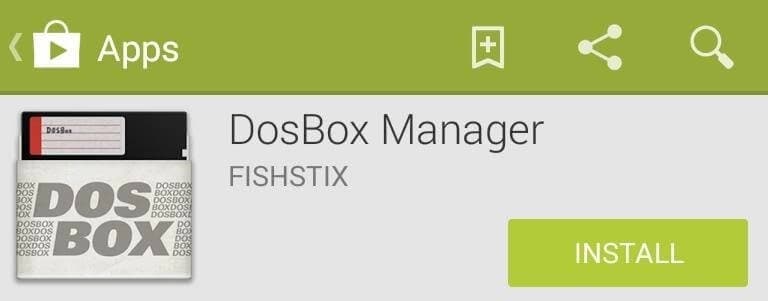
Βήμα 2: Μετά από αυτό, πρέπει να εγκαταστήσετε το DOSBox Manager, έναν ικανό διαχειριστή παιχνιδιών που χρησιμεύει ως συνοδευτική εφαρμογή στο DOSBox Turbo.
Βήμα 3: Πρέπει να κατεβάσετε μερικά παιχνίδια DOS στο Διαδίκτυο. Ωστόσο, πρέπει να ληφθεί υπόψη ότι αυτά τα παιχνίδια υποστηρίζονται από το DOSBox Turbo. Αυτό απαιτεί από εσάς να έχετε άριστη γνώση των διαθέσιμων παιχνιδιών.
Βήμα 4: Πρέπει να συνδέσετε το τηλέφωνό σας σε έναν υπολογιστή και να αποκτήσετε πρόσβαση στη ρίζα της κάρτας SD για να δημιουργήσετε έναν νέο φάκελο με το όνομα ‘Dos’. Μετά από αυτό, πρέπει να αντιγράψετε όλο το ληφθέν υλικό των παιχνιδιών στον φάκελο.
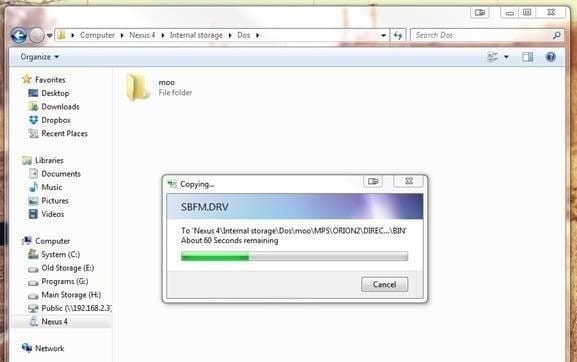
Βήμα 5: Ανοίξτε το DOSBox Manager στο τηλέφωνό σας και πατήστε το προφίλ «Προεπιλογή» για λίγο. Με ένα νέο μενού ανοιχτό, πατήστε «Αντιγραφή προφίλ» και δημιουργήστε ένα νέο προφίλ παιχνιδιού με το όνομα της επιλογής σας. Αφού δημιουργήσετε ένα νέο προφίλ, πρέπει να πατήσετε παρατεταμένα το ίδιο το προφίλ και να επιλέξετε την επιλογή «Επεξεργασία διαμόρφωσης» από τη λίστα. Όταν ανοίξει μια νέα οθόνη, πρέπει να διαμορφώσετε το DOSBox σας.
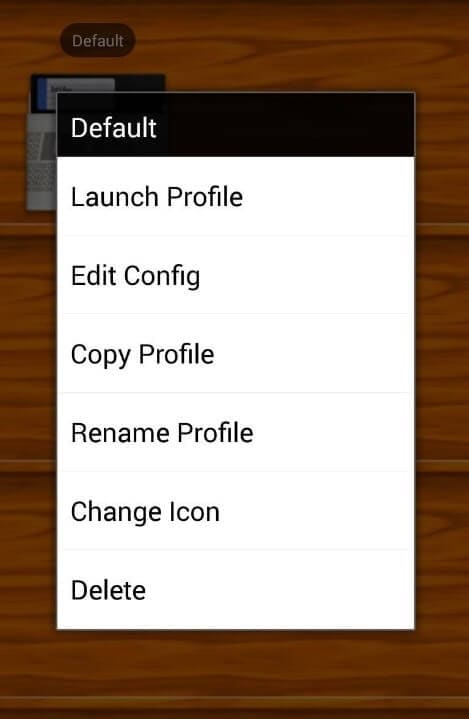
Βήμα 6: Επιλέξτε την επιλογή «Ρυθμίσεις DOSBox» και μεταβείτε στο επόμενο παράθυρο. Αρχικά, πρέπει να ορίσετε το «Μέγεθος μνήμης» από τη λίστα επιλογών σε μια τιμή που θεωρείτε κατάλληλη για τη συσκευή σας.
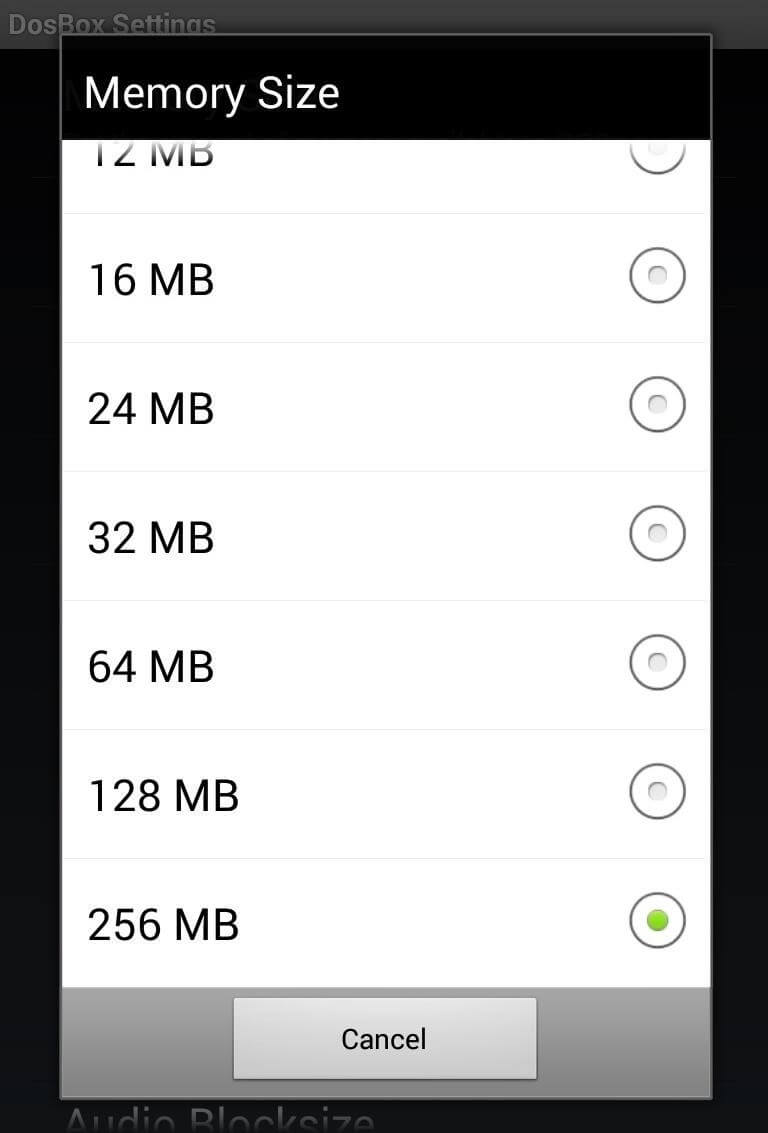
Βήμα 7: Στο μενού «Ρυθμίσεις DOSBox», θα βρείτε μια άλλη επιλογή του «Autoexec» που αποτελείται από ένα αρχείο δέσμης που είναι υπεύθυνο για την τοποθέτηση της κάρτας SD. Προσθέστε δύο άλλες εντολές του «cd
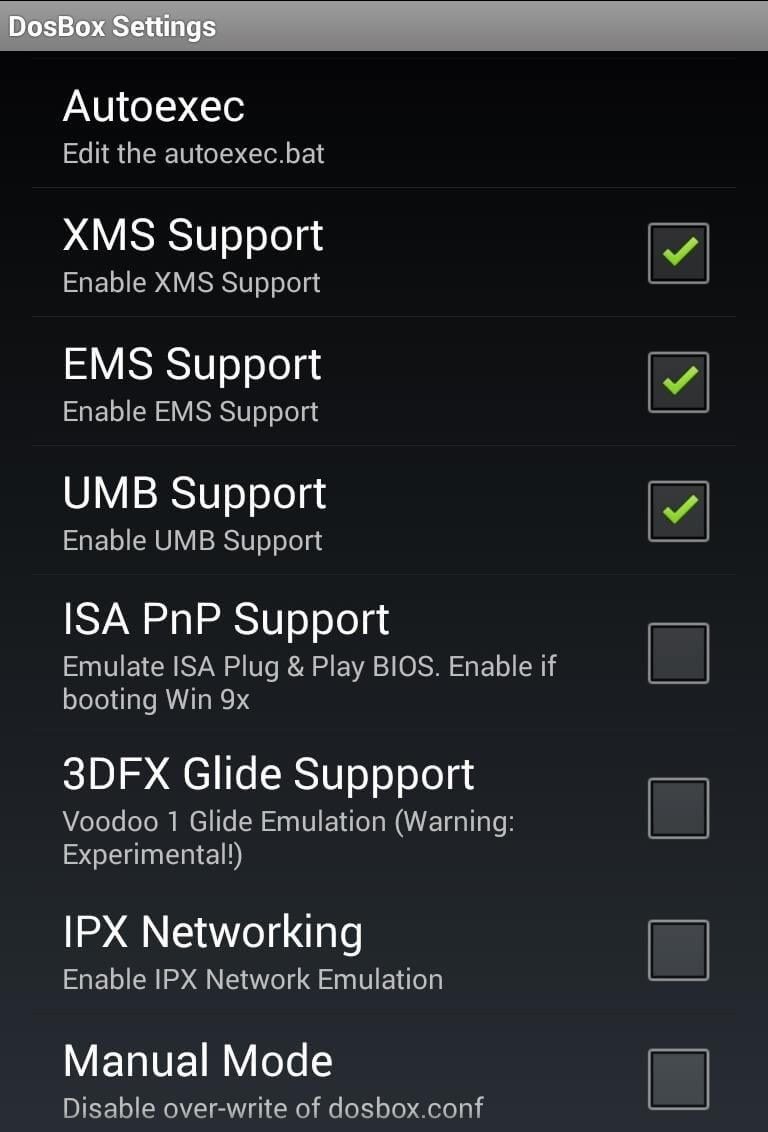
Βήμα 8: Στην ενότητα ‘Επεξεργασία προφίλ’, είναι σημαντικό να ορίσετε τις δικές σας ‘Προτιμήσεις εισαγωγής’. Μετά από αυτό, ορίστε τις «Ρυθμίσεις οθόνης και περιστροφής» με ενεργοποιημένη την επιλογή «Κλιμάκωση οθόνης».
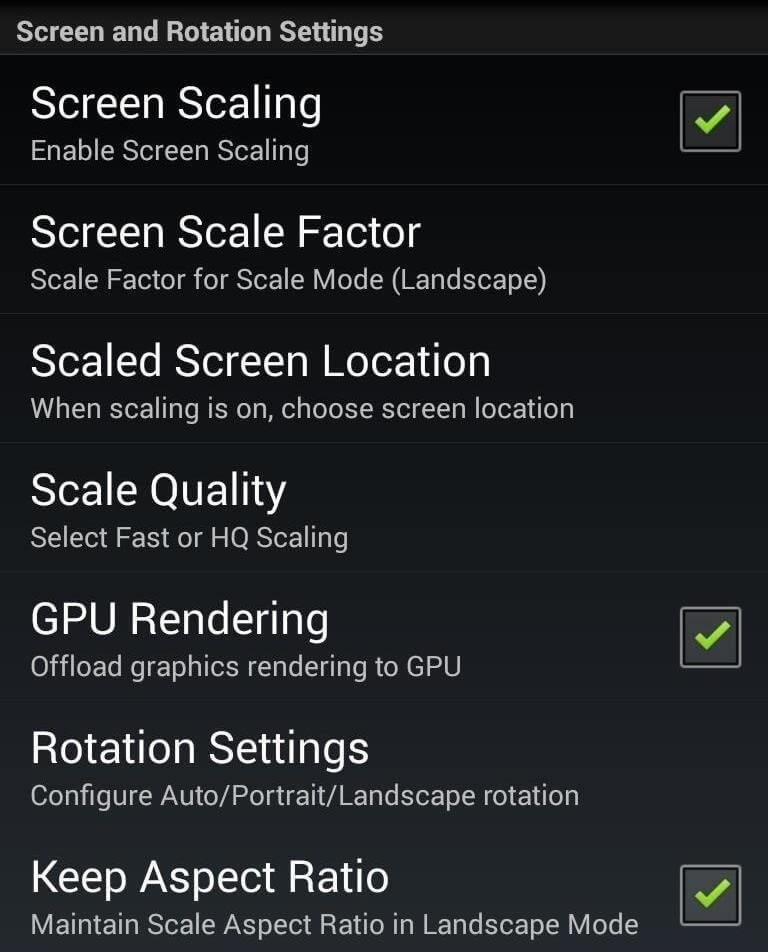
Βήμα 9: Τώρα μπορείτε να παίξετε εύκολα το παιχνίδι αποκτώντας πρόσβαση στο προφίλ που δημιουργήθηκε πρόσφατα στο DOSBox Manager.
TeamViewer
Σε αντίθεση με αυτό που σας παρουσίασε το DOSBox για ροή παιχνιδιών υπολογιστή στο Android, υπάρχει ένα άλλο εργαλείο που μπορεί να θεωρηθεί αποτελεσματική πλατφόρμα για τη ροή παιχνιδιών υπολογιστή στο Android. Το TeamViewer σάς παρέχει μια αποτελεσματική πλατφόρμα όπου μπορείτε να εκτελέσετε μια σειρά διαφορετικών εργασιών μαζί με τη ροή παιχνιδιών υπολογιστή. Για αυτό, πρέπει να ακολουθήσετε αυτά τα βήματα για να κατανοήσετε καλύτερα το σύστημα.
Βήμα 1: Πρέπει να κατεβάσετε και να εγκαταστήσετε το TeamViewer στη συσκευή σας Android καθώς και στην επιφάνεια εργασίας.
Βήμα 2: Εκκινήστε τις εφαρμογές και στις δύο συσκευές και παρατηρήστε το αναγνωριστικό λογαριασμού και τον κωδικό πρόσβασης που εμφανίζονται στην οθόνη της επιφάνειας εργασίας σας.
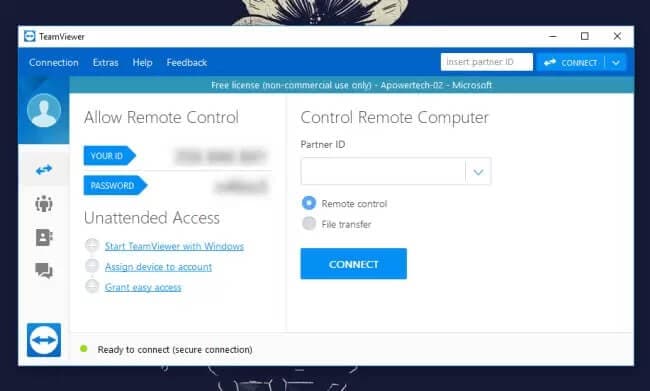
Βήμα 3: Πρέπει να πληκτρολογήσετε το αναγνωριστικό λογαριασμού στην ενότητα ‘Αναγνωριστικό συνεργάτη’ της εφαρμογής Android και να πατήσετε ‘Τηλεχειριστήριο’. Με τον κατάλληλο κωδικό πρόσβασης, αντικατοπτρίζετε επιτυχώς την οθόνη του υπολογιστή σας στο Android σας. Τώρα μπορείτε να απολαύσετε το παιχνίδι στη συσκευή σας Android με τη βοήθεια του TeamViewer.
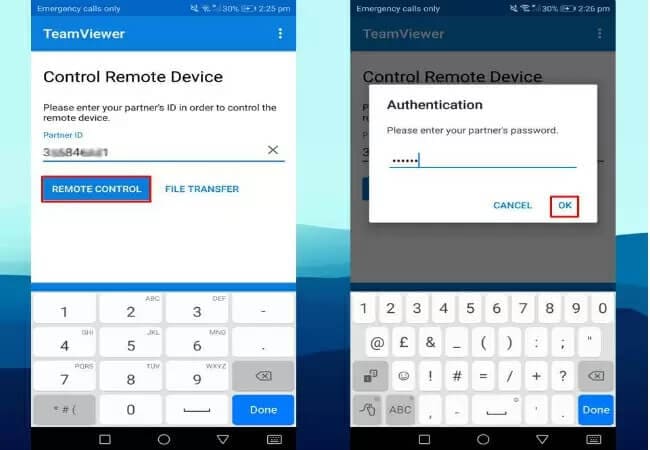
Μέρος 3. Παίξτε παιχνίδια για υπολογιστή στο Android με το Game Streaming
Μια άλλη κατάλληλη λύση για την αναπαραγωγή παιχνιδιών υπολογιστή στο Android παρουσιάζεται από τις πλατφόρμες Game Streaming. Υπάρχει μεγάλη ποικιλία εφαρμογών που παρέχουν τέτοιες υπηρεσίες. Αυτό το άρθρο επαναφέρει και συζητά τις σημαντικές οδηγίες για την επιτυχή εκτέλεση τους.
σεληνόφωτο
Βήμα 1: Για τη χρήση του Moonlight, είναι σημαντικό να έχετε την πιο πρόσφατη έκδοση του Nvidia GeForce Experience στον υπολογιστή σας. Ανοίξτε την εφαρμογή και ακολουθήστε το γρανάζι «Ρυθμίσεις» στην καρτέλα «Ασπίδα». Ενεργοποιήστε το κουμπί εναλλαγής ‘GameStream’.
Βήμα 2: Κατεβάστε και εγκαταστήστε το Moonlight στο τηλέφωνό σας Android. Εκκινήστε την εφαρμογή και παρατηρήστε μια λίστα υπολογιστών με ενεργοποιημένο το GameStream.
Βήμα 3: Πρέπει να πατήσετε τον υπολογιστή που θέλετε να προσθέσετε κάνοντας κλικ στο «Προσθήκη κεντρικού υπολογιστή». Προσθέστε το PIN που παρέχεται από το Moonlight στον υπολογιστή σας για να δημιουργήσετε μια σύνδεση.
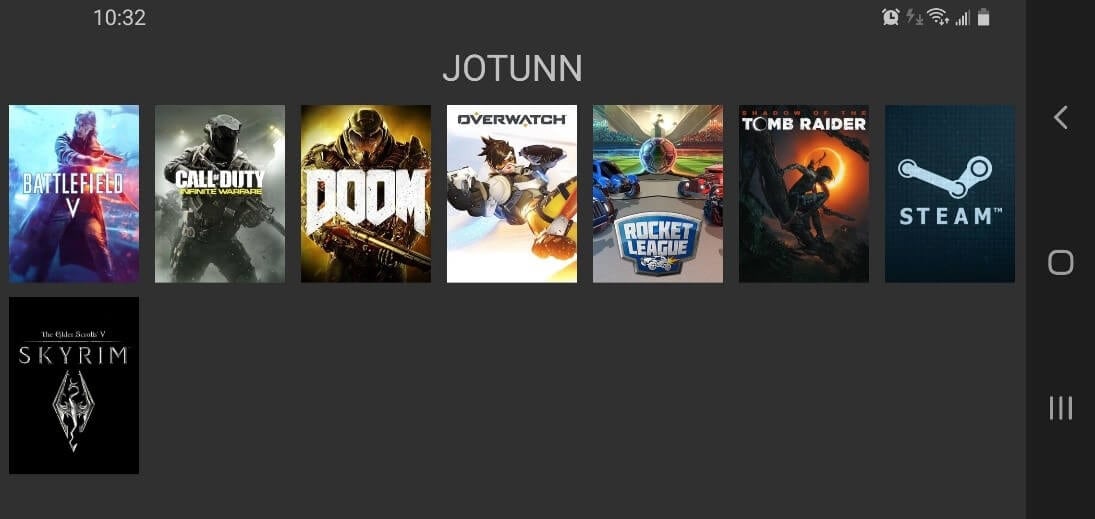
Remotr
Αυτή η υπηρεσία συνοδεύεται από μια ανάμνηση ενός πελάτη των Windows και μιας εφαρμογής Android.
Βήμα 1: Κατεβάστε και εγκαταστήστε το πρόγραμμα-πελάτη των Windows στον υπολογιστή σας και το Remotr στο τηλέφωνό σας Android.
Βήμα 2: Συνδεθείτε με έναν μόνο λογαριασμό πάνω από τα εργαλεία. Το Remotr μεταδίδει με επιτυχία συσκευές λόγω αυτής της δυνατότητας μέσω τοπικών δικτύων Wi-Fi.
Βήμα 3: Επιλέξτε τον υπολογιστή στη λίστα που παρουσιάζεται στην εφαρμογή.
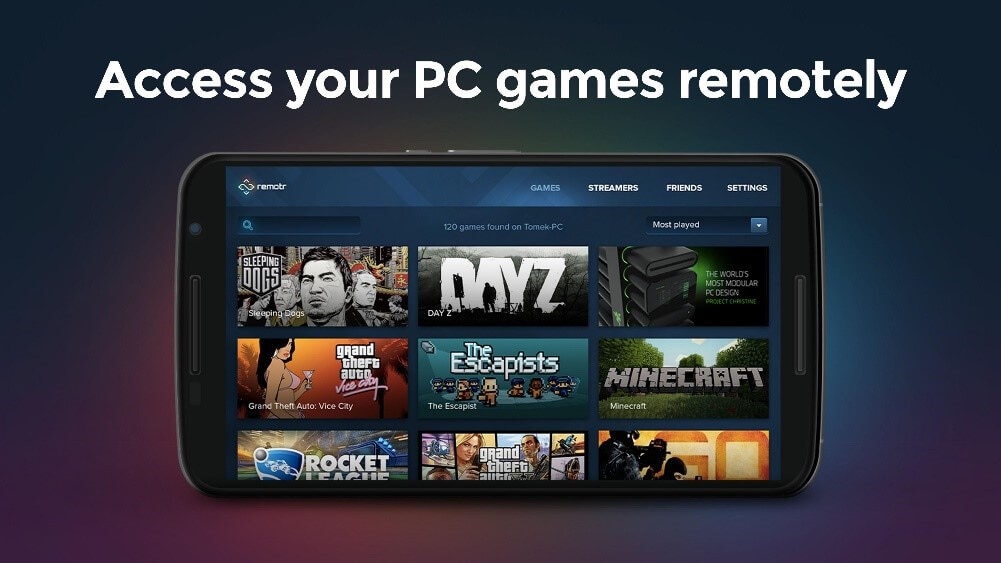
Συμπέρασμα
Αυτό το άρθρο σάς παρέχει μια σειρά αποτελεσματικών λύσεων που μπορούν να αναπτυχθούν για να παίξετε παιχνίδια υπολογιστή στο Android. Πρέπει να λάβετε υπόψη αυτές τις πλατφόρμες και τις οδηγίες τους για να κατανοήσετε καλύτερα το σύστημα και να τις χρησιμοποιήσετε αποτελεσματικά είτε για να παίξετε είτε να μεταδώσετε τα παιχνίδια του υπολογιστή σας σε ροή στη συσκευή Android.
πρόσφατα άρθρα